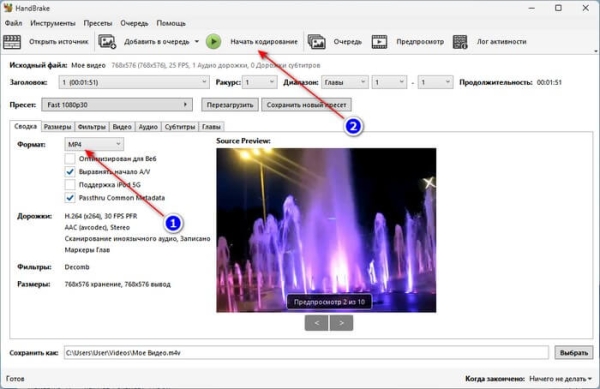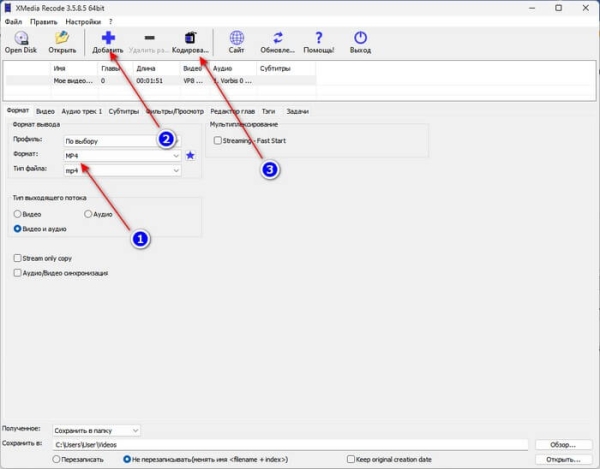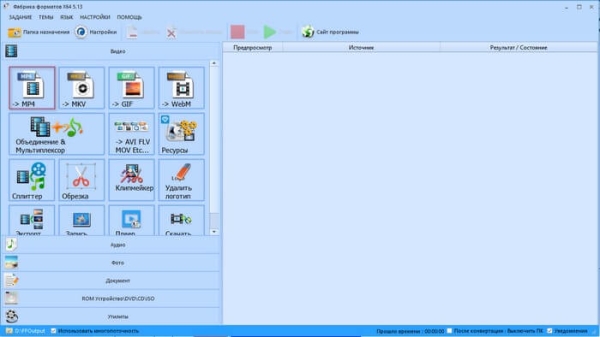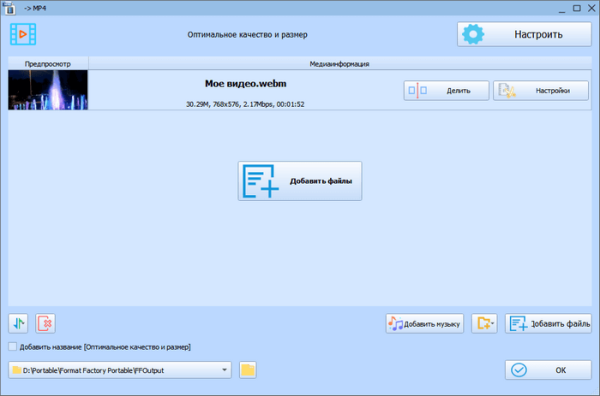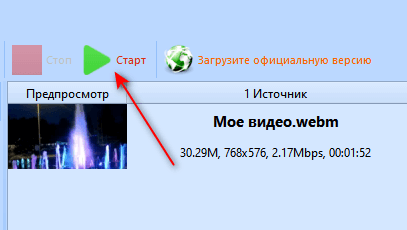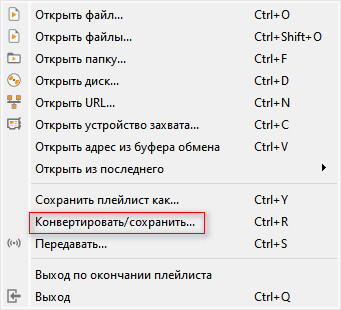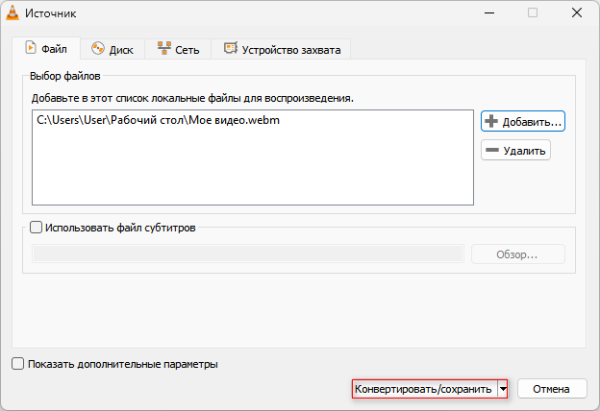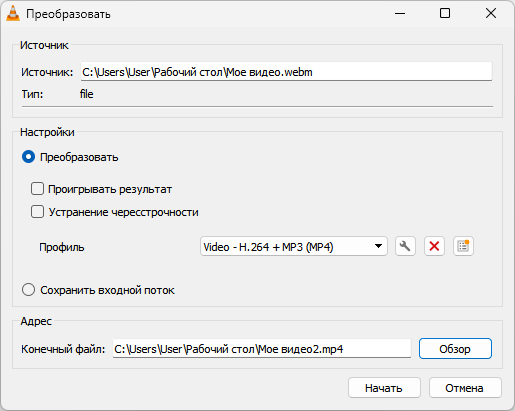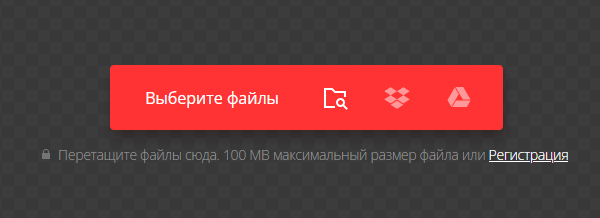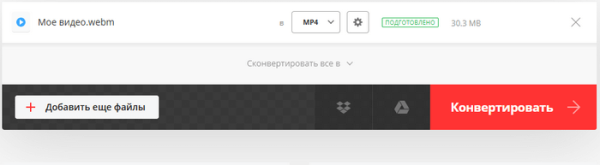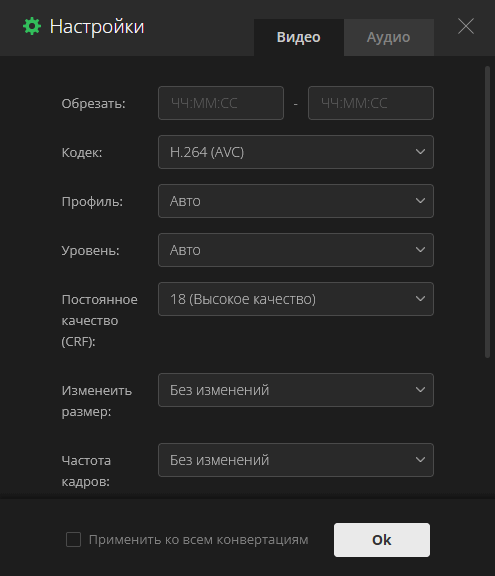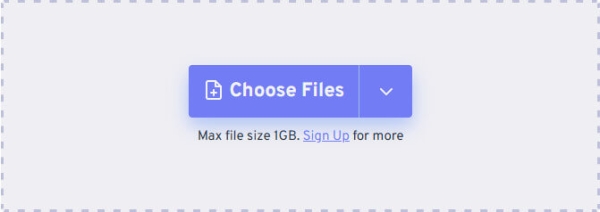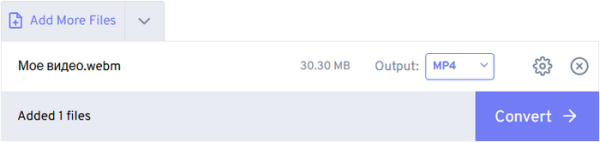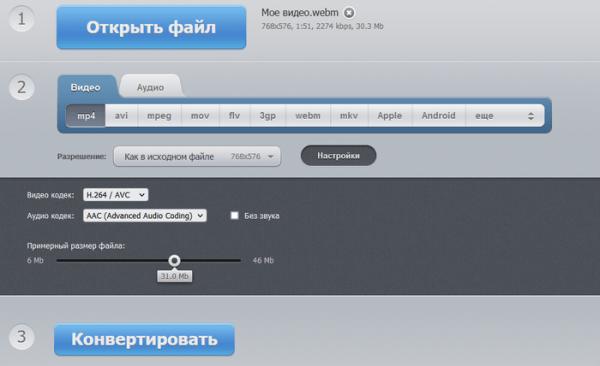Мы сталкиваемся на своих устройствах с большим многообразием видео форматов, в которых сохраняется музыка, фильмы, уроки, вебинары, записи и тому подобная информация. В некоторых случаях пользователю может понадобиться конвертировать WebM в MP4.
Формат WebM — открытый медиаконтейнер, содержащий видео и аудио кодеки, был разработан Google на основе Matroska (MKV). Формат WebM выступает в качестве замены H.264/AVC и H.265/HEVC. Файлы этого формата имеют расширение «*.webm».
Формат MP4 (MPEG-4 Part 14) — мультимедийный контейнер, содержащий видео, аудио, субтитры, изображения и метаданные. Этот формат сохраняется с официальным расширением — «*.mp4», и несколькими неофициальными — «*.m4v», и «*.m4a» и другими, используемыми компанией Apple.
По умолчанию формат WebM поддерживается на мобильных устройствах, работающих под управлением операционной системой Android. Его поддерживают все современные браузеры.
Видео, сохраненное в MP4, можно воспроизвести на практически любом устройстве. В тоже время не всегда получается открыть видео WebM из-за отсутствия поддержки этого формата.
Чтобы воспроизвести WebM на компьютере, необходимо выполнение одного из требований:
- Поддержка этого формата программным обеспечением.
- Установка на компьютер кодеков для WebM.
Обойти эти ограничения можно, если конвертировать видео WebM в MP4. В этом случае вы получите видео универсального формата без проблем с воспроизведением.
Вы можете перевести формат WebM в MP4 двумя способами:
- Использовать конвертер WebM в MP4 на компьютере.
- Конвертировать WebM в MP4 онлайн.
При первом методе используется программа, установленная на ПК. Во время кодирования с помощью программного обеспечения вы не зависите от разных нюансов: наличия интернет-соединения, размера файла, количества конверсий, времени обработки. Но, во время этого процесса будут задействованы ресурсы вашего устройства.
Второй вариант позволяет выполнить все операции на сервисе в Интернете с помощью веб-приложения. Вам необходимо обеспечить постоянную связь со всемирной сетью. Во время преобразования нет нагрузки на вашем устройстве, но могут быть некоторые ограничения во время бесплатного использования онлайн сервиса.
В этом руководстве мы расскажем о нескольких методах преобразовать WebM в MP4 бесплатно с помощью программ на компьютере, или онлайн, используя веб-приложение в Интернете.
- Конвертация WebM в MP4 в HandBrake
- Как преобразовать WebM в MP4 в XMedia Recode
- Как перевести видео из WebM в MP4 в Format Factory
- Как из WebM сделать M4 в VLC media player
- Преобразование видео WebM в MP4 онлайн на Convertio
- Как перевести WebM в MP4 онлайн на FileConvert
- Конвертация WebM в MP4 онлайн на «Онлайн видео конвертер» (123apps)
- Выводы статьи
Конвертация WebM в MP4 в HandBrake
HandBrake — бесплатный видеоконвертер, работающий в операционных системах Windows, Linux, macOS. Программа поддерживает большое количество входных видео форматов, сохраняя выходной файл в MP4.
В приложении имеется встроенные предустановки для многих устройств, вы можете изменить параметры кодирования, свойства видео и аудио, применить фильтры.
Пройдите шаги, чтобы конвертировать формат видео WebM в MP4:
- Перетащите видео в окно программы HandBrake, или используйте кнопку «Файл».
- Во вкладке «Сводка» в разделе «Формат:» выберите — «MP4».
- Если нужно, в опции «Пресет:» выберите готовые предустановки для некоторых устройств, а во вкладках «Размеры», «Видео», «Аудио», «Субтитры», «Главы» поменяйте настройки, если вам не подходят текущие.
- В настройке «Сохранить как:» укажите место сохранения файла.
- Нажмите на кнопку «Начать кодирование».
Как преобразовать WebM в MP4 в XMedia Recode
XMedia Recode — бесплатный конвертер мультимедиа форматов, работающий в операционной системе Windows. Эта программа позволяет конвертировать видео и аудио, сохранять их в другие форматы.
В XMedia Recode встроены профили популярных устройств, в приложении есть некоторые функции для редактирования, имеются фильтры.
Используйте конвертер видео WebM в MP4 по этой инструкции:
- Добавьте свое видео в программу XMedia Recode с помощи кнопки «Открыть», на панели инструментов или методом перетаскивания.
- Внесите в случае необходимости изменения в параметры преобразования во вкладках «Видео», «Аудиотрек 1», «Субтитры», «Фильтры/Просмотр», «Редактор глав», «Тэги», «Задачи».
- Укажите место сохранения обработанного файла в поле «Сохранить в:».
- Нажмите на кнопку «Добавить», а затем щелкните «Кодировать».
Как перевести видео из WebM в MP4 в Format Factory
Format Factory — бесплатный конвертер видео, аудио, изображений, документов, образов дисков. Помимо конвертирования с видеофайлами в программе можно выполнить другие операции: обрезку, вырезание, объединение и так далее.
Выполните следующие действия:
- В окне программы «Фабрика форматов» слева в разделе «Видео» нажмите на кнопку «-> MP4».
- В открывшемся окне щелкните «Добавить файлы».
- В этом окна можно разрезать видео на части или вырезать ненужные фрагменты. Если нажать на кнопку «Настроить», то можно поменять некоторые параметры этого видео.
- Нажмите на кнопку «ОК».
- В главном окне «Фабрика форматов» щелкните по кнопке «Старт».
- Вы услышите звуковой сигнал после завершения обработки файла в формат MP
Как из WebM сделать M4 в VLC media player
VLC media player — популярный мультимедиа плеер со встроенным пакетом кодеков, работающий на большом количестве различных ОС. Программа по умолчанию может воспроизводить формат WebM.
В VLC media player имеются функции конвертирования, благодаря которым у вас получится перевести видео из WebM в MP4.
Проделайте следующее:
- В окне «Медиапроигрыватель VLC» нажмите «Медиа», а в контекстном меню выберите «Конвертировать/сохранить».
- В окне «Источник» во вкладке «Файл» нажмите кнопку «Добавить…», а потом выберите нужное видео на компьютере.
- Щелкните по кнопке «Конвертировать/сохранить».
- В окне «Преобразовать» в разделе «Настройки» в опции «Профиль» выберите — «Video – H.264 + MP3 (MP4)».
- В разделе «Адрес» в поле «Конечный файл:» с помощью кнопки «Обзор» укажите место сохранения для кодированного видео.
- Щелкните по кнопке «Начать».
- В окне плеера VLC вы увидите прогресс отображения этой операции.
Преобразование видео WebM в MP4 онлайн на Convertio
Convertio.co — сервис онлайн по конвертации видео, аудио, изображений, документов, презентаций, электронных книг, шрифтов и архивов. На этом ресурсе поддерживается более 300 форматов файлов.
Условия бесплатного использования веб-сервиса Convertio:
- Размер файла не более 100 МБ.
- Вы можете конвертировать бесплатно 10 минут в день.
- Пакетное преобразование файлов.
- Доступны инструменты по настройке конвертации видео.
- Файлы удаляются с сайта через 24 часа после завершения конверсии.
Сделайте следующее, чтобы переделать WebM в MP4:
- Откройте страницу Convertio: https://convertio.co/ru/webm-mp4/.
- Выберите файлы с компьютера, перетащите их в специальную область, или добавьте из облачных хранилищ Dropbox и Google Drive.
- В новом окне установите выходной формат — «MP4».
- Нажмите на значок «Настройки» (шестеренка), если вам потребовалось изменить параметры видео.
- В окне «Настройки» задайте новые параметры: обрежьте видео, выберите кодек, профиль, уровень, постоянное качество, измените размер, частоту кадров, а затем подтвердите эти изменения нажав на «ОК».
- Щелкните по кнопке «Конвертировать».
- Скачайте готовый файл на свое устройство.
Как перевести WebM в MP4 онлайн на FileConvert
FileConvert — сервис по конвертации видео, аудио, изображений, документов, электронных книг, PDF, архивов, векторов. На веб-сайте есть инструменты для сжатия видео, аудио и изображений, работы с GIF-файлами, для обрезки видео.
В бесплатном режиме на FileConvert работает следующим образом:
- Максимальный размер файла — 1 ГБ.
- Доступно 25 минут конвертации в день и не более 5 минут на один файл.
- Можно настроить параметры преобразования видео.
Выполните следующее, чтобы преобразовать формат WebM в MP4:
- Перейдите на страницу сервиса FreeConvert: https://www.freeconvert.com/webm-to-mp4.
- Перетащите видео с компьютера в специальную область, с помощью кнопки «Choose Files» (Выберите файлы) добавьте файл с устройства, из «облаков» Dropbox и Google Drive, по URL-ссылке.
- Проверьте выходной формат — «MP4».
- Нажмите на значок «Advanced settings (optional)», чтобы перейти к расширенным настройкам, которые позволяют изменить свойства видео и аудио содержимого файла: изменить видео и аудио кодеки, частоту кадров, соотношение сторон, добавить субтитры, повернуть или перевернуть видео, увеличить или уменьшить громкость, использовать эффект затухания звука, обрезать видео.
- Щелкните по кнопке «Convert» (Конвертация).
- Со страницы результатов конверсии скачайте файл на свое устройство, отправьте видео в Google Drive и Dropbox, скопируйте QR-код для загрузки на мобильное устройство.
Конвертация WebM в MP4 онлайн на «Онлайн видео конвертер» (123apps)
Video-Converter.com — онлайн конвертер видео на сервисе 123apps. Здесь есть инструменты для работы с видео, аудио, PDF, изображениями, документами, электронными книгами, шрифтами, архивами.
Примите во внимание условия использования этого ресурса:
- Максимальный размер файла — 500 МБ.
- Бесплатно обрабатывается 5 файлов в день.
Выполните следующее, чтобы конвертировать файл WebM в MP4:
- Войдите на страницу сайта «Видео конвертер онлайн»: https://video-converter.com/ru/.
- Нажмите кнопку «Открыть файл», добавьте видео из облачных хранилищ Google Drive и Dropbox, по URL-адресу.
- После загрузки файла на сервис во вкладке «Видео» выберите — «mp4».
- По умолчанию установлено разрешение как в исходном файле, вы можете изменить этот параметр.
- В случае необходимости, нажмите на кнопку «Настройки», чтобы изменить видео кодек, аудио кодек, есть возможность отключить звук и выбрать примерный размер файла, передвигая ползунок по шкале до необходимого значения.
- Щелкните по кнопке «Конвертировать».
- Скачайте кодированное в MP4 видео на свое устройство, отправьте в Google Диск или Dropbox.
Выводы статьи
На устройствах пользователям попадается видео в WebM среди других различных форматов, но не всегда получается его воспроизвести. Видеоформат MP4 поддерживается везде, потому подобных проблем у вас не будет.
Чтобы не попадать в такие ситуации, преобразуйте видео WebM в формат MP4. У пользователей есть возможности файл WebM конвертировать в MP4 с помощью программного обеспечения на своем ноутбуке или настольном ПК, или онлайн в Интернете, используя веб-приложение на сервисе.
Конвертация WebM в MP4 (видео)